Ve výchozím nastavení se uživatel root nemůže přihlásit do GUI na Ubuntu 22.04 Jammy Jellyfish. Toto je bezpečnostní funkce a je běžnou konvencí spouštět desktopové prostředí pouze jako neprivilegovaný uživatel. Na testovacích systémech a v okrajových scénářích však může být užitečné přihlásit se do GUI jako uživatel root.
V tomto tutoriálu se naučíte, jak se přihlásit do desktopového prostředí GNOME jako uživatel root na Ubuntu 22.04 Jammy Jellyfish. Při implementaci této konfigurace postupujte podle níže uvedených pokynů krok za krokem.
V tomto tutoriálu se naučíte:
- Jak nastavit heslo uživatele root
- Jak nakonfigurovat GDM tak, aby umožňovalo přihlášení root gui
- Jak nakonfigurovat PAM tak, aby umožňoval přihlášení root gui
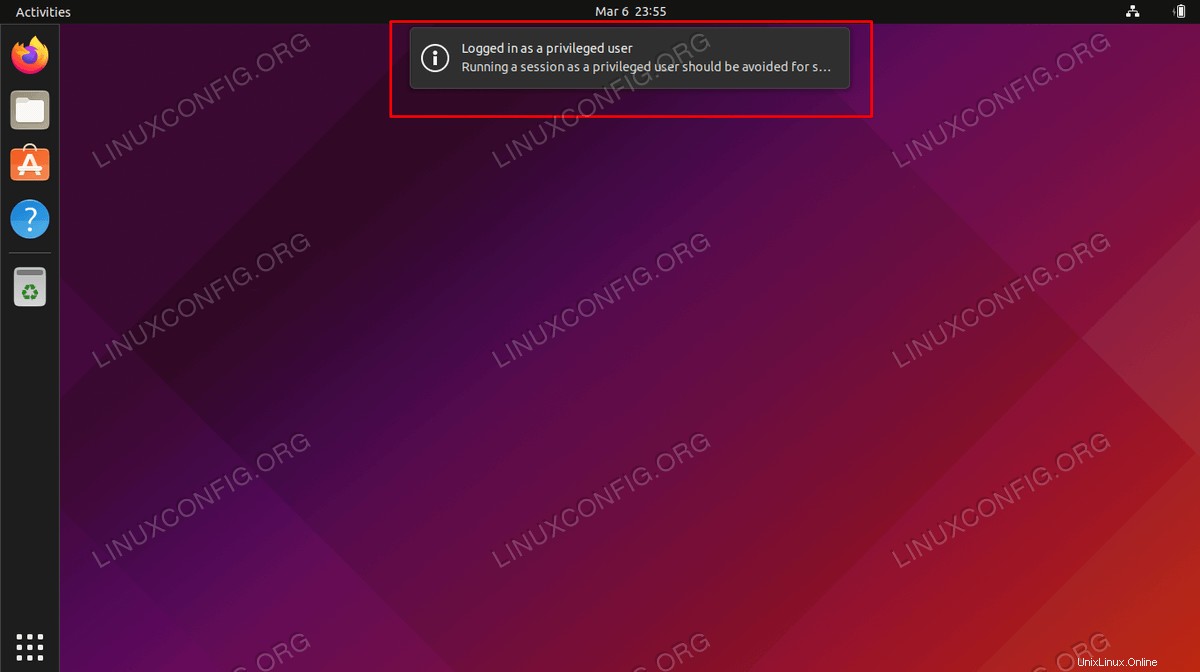
| Kategorie | Požadavky, konvence nebo použitá verze softwaru |
|---|---|
| Systém | Ubuntu 22.04 Jammy Jellyfish |
| Software | Počítačové prostředí GNOME |
| Jiné | Privilegovaný přístup k vašemu systému Linux jako root nebo prostřednictvím sudo příkaz. |
| Konvence | # – vyžaduje, aby dané linuxové příkazy byly spouštěny s právy root buď přímo jako uživatel root, nebo pomocí sudo příkaz$ – vyžaduje, aby dané linuxové příkazy byly spouštěny jako běžný neprivilegovaný uživatel |
Povolit přihlášení uživatele root s GUI na Ubuntu 22.04 Jammy Jellyfish pokyny krok za krokem
- Ve výchozím nastavení nemá uživatel root na Ubuntu 22.04 nastavené heslo. Takže první věc, kterou musíme udělat, je otevřít terminál příkazového řádku a nastavit heslo pro root pomocí následujícího příkazu.
$ sudo passwd
Výše uvedený příkaz nám umožní nastavit heslo uživatele root, které se později uživatel přihlásí do GUI.
- Dalším krokem je úprava souboru
/etc/gdm3/custom.confKonfigurační soubor GDM, který umožňuje přihlášení uživatele root. Otevřete soubor v nano nebo ve svém oblíbeném textovém editoru.$ sudo nano /etc/gdm3/custom.conf
- Do konfiguračního souboru GDM musíme přidat
AllowRoot=truečára. Po provedení této změny můžete soubor uložit a ukončit.AllowRoot=true
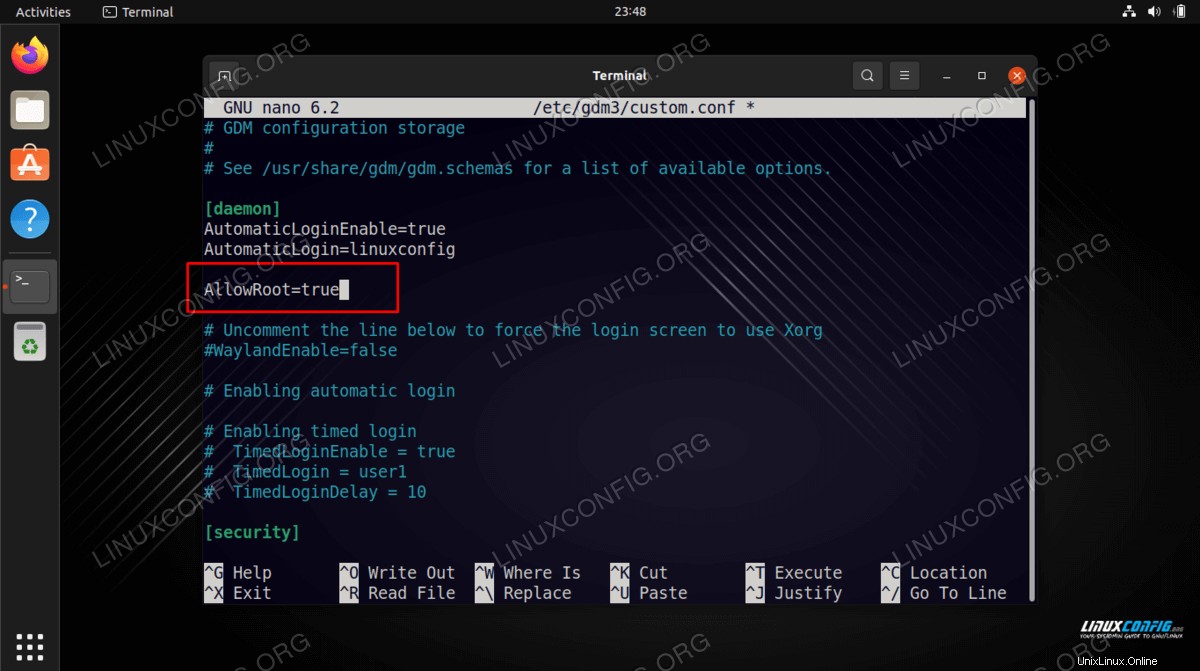
- Dále musíme upravit konfigurační soubor ověřovacího démona PAM umístěný na adrese
/etc/pam.d/gdm-password, takže ještě jednou otevřete tento soubor pomocí nano nebo vašeho preferovaného textového editoru.$ sudo nano /etc/pam.d/gdm-password
- Uvnitř souboru ověřovacího démona PAM zakomentujte následující řádek, který odepře přístup root ke grafickému uživatelskému rozhraní, znakem křížku
#. Změny můžete uložit a po dokončení tento soubor ukončit.auth required pam_succeed_if.so user != root quiet_success
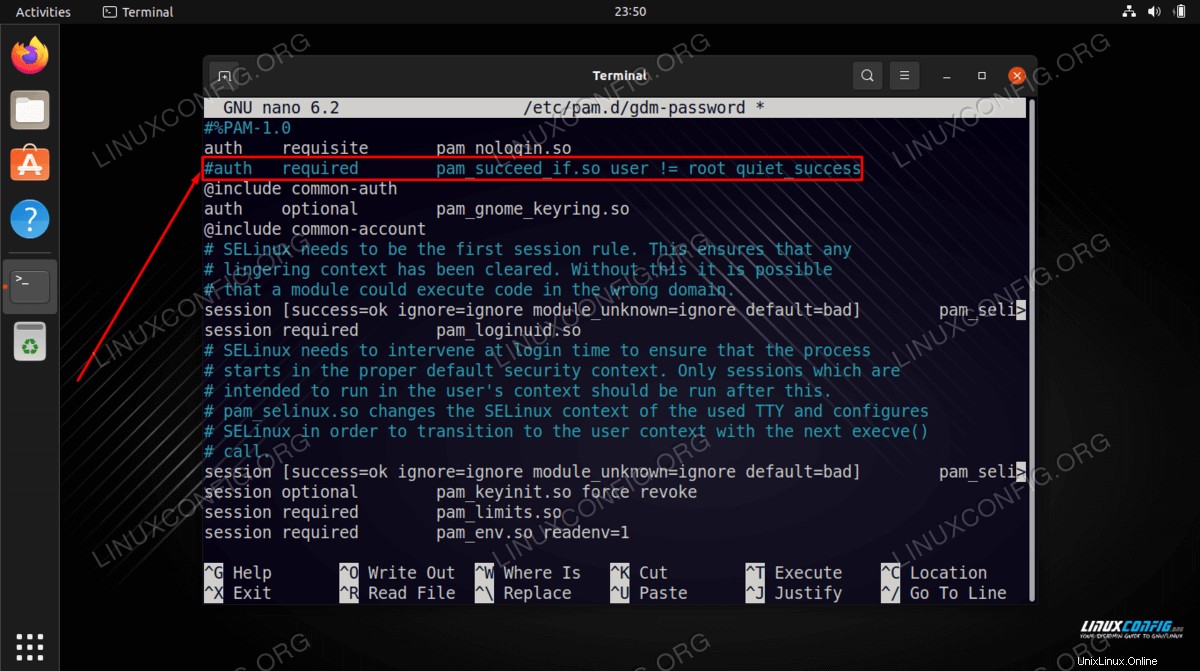
- Aby se všechny změny projevily, musíme restartovat náš systém Ubuntu 22.04.
$ reboot
- Po načtení zpět do Ubuntu 22.04 byste nyní měli být schopni se přihlásit jako root v grafickém uživatelském rozhraní. Vyberte
Not listed?a zadejte přihlašovací údaje uživatele root pro přihlášení.
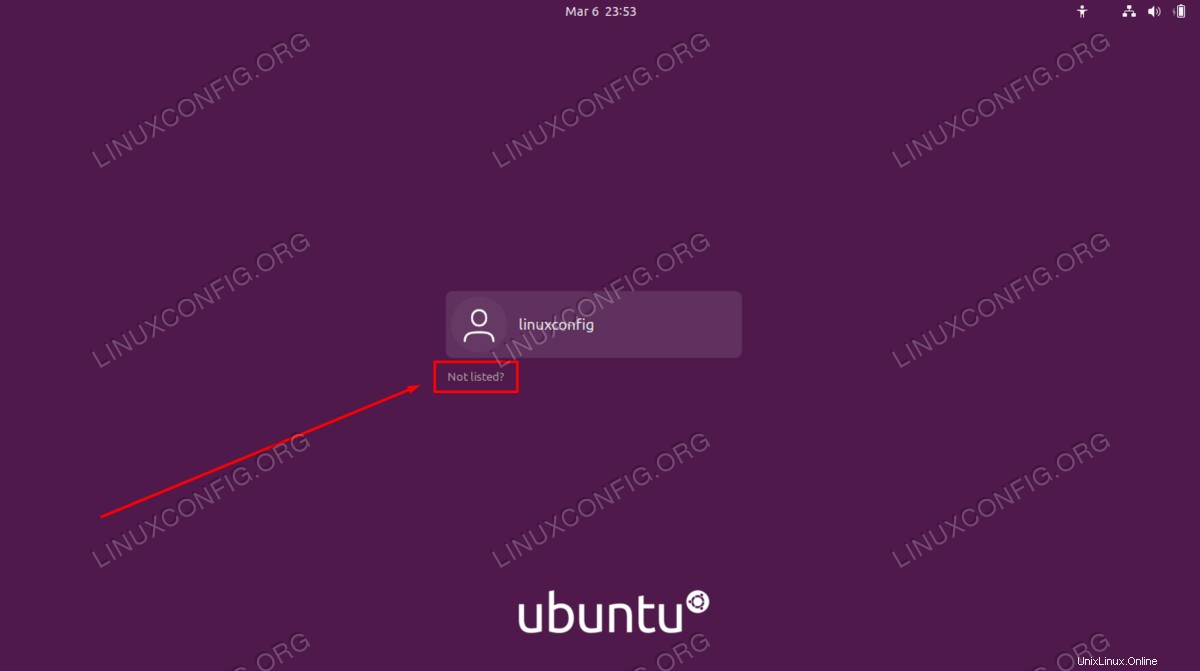
Úvahy na závěr
V tomto tutoriálu jsme viděli, jak povolit přihlášení root GUI na Ubuntu 22.04 Jammy Jellyfish Linux. Toto funguje speciálně pro desktopové prostředí GNOME, i když to vyžaduje úpravu několika konfiguračních souborů, protože to není doporučený postup. Je dostatečně jednoduché vrátit změny, které jste provedli, pokud budete chtít později znovu zakázat přihlášení root GUI.